
iOS 9 bragte ganske mange små detaljer til Apples mobile operativsystem. En af disse detaljer er noget, vi har brugt i OS X i lang tid, en funktion der giver os mulighed for at markere de billeder, der er kendt som Opkald. Med Markup kan vi lave nogle noter om billeder som at tilføje tekst, figurer eller hvad denne artikel handler om, tilføj en signatur. I denne vejledning lærer vi dig, hvordan du underskriver fotos af dine e-mails med Marking.
Problemet med Markup i denne første version på iOS er, at det kun er tilgængeligt i Mail-applikationen, når det, der ville have interesseret os alle mest, ville være, at det var tilgængeligt fra billedredigering af kamerarullen. Det er sandsynligt, at denne mulighed kommer i iOS 10 (eller ej), men i øjeblikket tjener det kun til at markere billederne fra Mail, selvom vi senere kan gemme dem i kamerarullen, men det ville være for kedeligt arbejde og kl. denne gang er det bedre at bruge applikationer som Skitch.
Sådan underskrives et foto med Markup
Vi kan bruge Markering på både de fotos, vi modtager, og dem, vi vedhæfter. Vi vil gøre følgende:
- Vi rører ved og holder på et billede.
- Vi spillede videre Opkald.
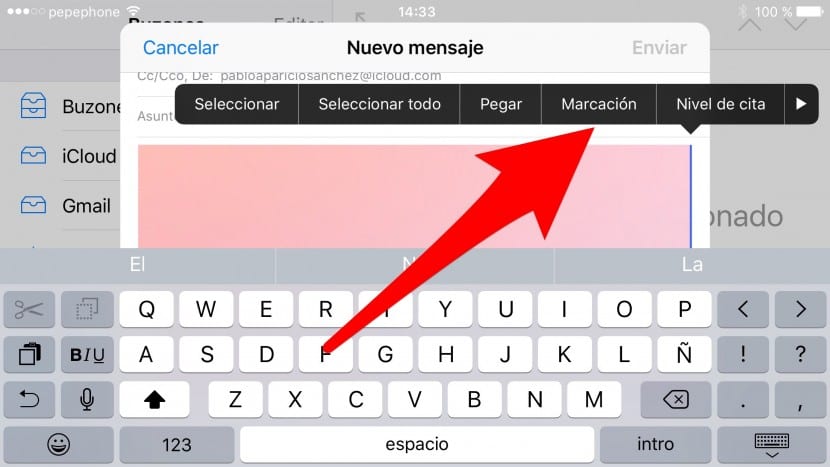
- Vi spillede i underskriftstegning.
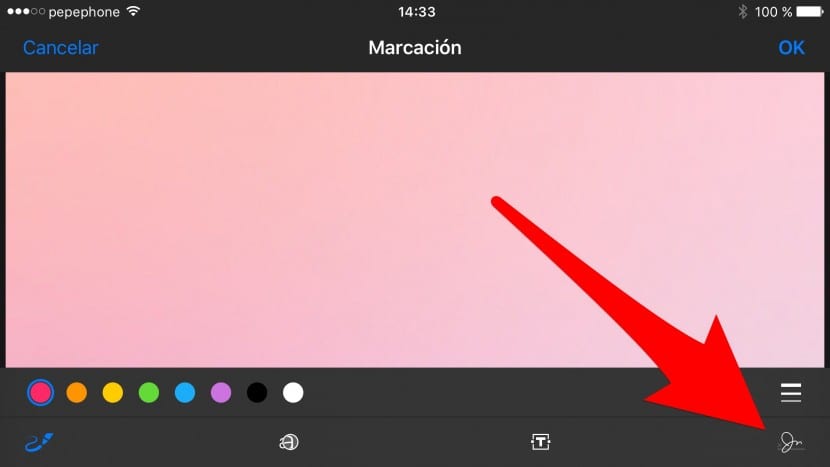
- I den menu, der vises, trykker vi på Tilføj signatur ("Tilføj eller fjern signatur", hvis vi allerede havde en).
- Vi underskriver og spiller videre OK. Det vises på billedet. BEMÆRK: på iPhone 6s genkender trykændringer.
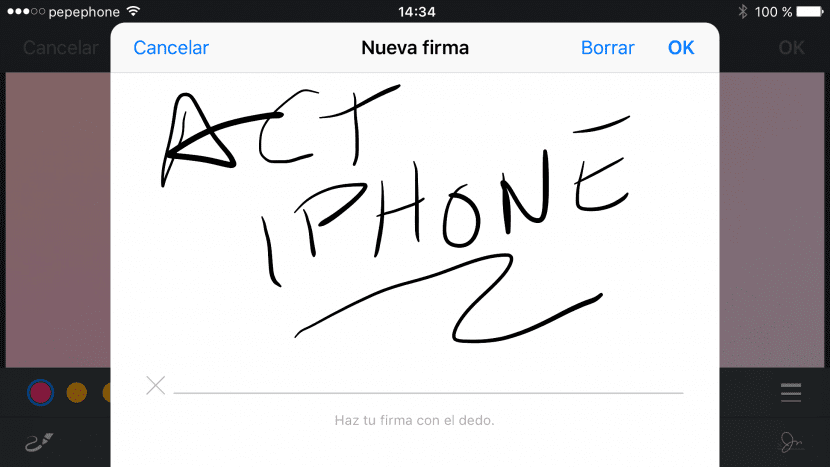
- Endelig ændrer vi størrelsen (valgfri) og sætter den i det ønskede område.

Som du kan se, er det meget simpelt at bruge Opkald i iOS 9. Det gode ved det er, at du også kan lave figurer, og det smarte system, som Marking bruger, vil gøre os til den form, vi ønsker (pile, cirkler, firkanter ...) til perfektion. Ulempen er, som jeg sagde tidligere, at den kun er tilgængelig i Apples standardpostapplikation. Det er noget.
